w7电脑修复键盘按键的方法 w7旗舰版键盘按键失灵怎么处理
如果您使用的是Windows 7旗舰版电脑,遇到了键盘按键失灵的问题,可能会影响您的日常使用体验,不用担心下面将为您介绍一些修复键盘按键的方法,帮助您解决这一困扰。无论是检查键盘连接线是否松动,还是尝试重新安装键盘驱动程序,都可能有效解决键盘按键失灵的情况。希望这些方法能帮助您顺利解决键盘问题,让您的电脑重新恢复正常使用。
w7旗舰版键盘按键失灵怎么处理:(一键u盘装w7系统)
一、数字小键盘失灵
如果是台式电脑上的数字小键盘失灵的话,很大的可能是您不小心按了Numlock键,关闭了小键盘,辨认方法可以看键盘上的指示灯是否是亮的。
解决方法再按一次Numlock键就可以使用了。
如果是笔记本键盘失灵的话,因为笔记本电脑键盘的空间有限,在设计的时候把数字小键盘的功能融合在字母键里了如果笔记本本键盘右边的按键打不出字母都是数字话。
这个时候可以按 fn+Numlk 键就可以切换字母/数字输入,有些朋友不知道这一点,当打不出字母的时候,还以为是键盘坏了。
二、部分按键失灵
键盘部分按键失灵一般是因为电脑键盘内部线路板有毛病,键盘内部线路板或导电塑胶长期不清洁有灰尘污垢太多,从而使电路无法接通就会导致部分按键失灵。
如果是这个原因的话,我们就要清理键盘,将里面的污垢灰尘,碎渣清理干净。
1、首先,你把坏了的几个键帽(键盘上的按键)扣起来;
2、用指甲直接扣边上,慢慢扣起来,别怕搞坏;
3、扣起来之后,看看里面的硅胶冒(乳白色的)是否有移位,拿个小螺丝刀拨回来。
下面介绍一下清理键盘的具体步骤:
1、拧开螺丝打开键盘。打开键盘时注意按钮面(我们用键盘时面向我们的那面)向下,线路板向上,这样按键上的导电塑胶才不会脱落;
2、线路板通常都是薄薄的一层塑料膜,我们用高浓度酒精棉花(医用酒精棉花也可以,浓度越高的越好)轻轻的擦洗,把灰尘污垢都擦掉按键失灵的部分尤其要多擦;
3、对失灵的那部分导电塑胶进行清洗,如果是失灵的那部分导电塑胶损坏了的话,我们可以把不常用按键上的导电塑胶换到已损坏的部分,因为有些键基本上是用不到的,物尽其用延长键盘寿命;
4、导电塑胶和线路板之外的键盘角落部分可用软毛刷刷,将回程刷掉;
5、检查有些焊接模块是否断裂脱开,如果会使用电烙铁的话可以将其焊接上;
6、待酒精挥发干净后,在再把键盘重装上!
三、键盘驱动导致键盘失灵
如果是键盘驱动不兼容导致键盘失灵的话,我们就要更新键盘驱动了。
1、在桌面上,开始——控制面板;
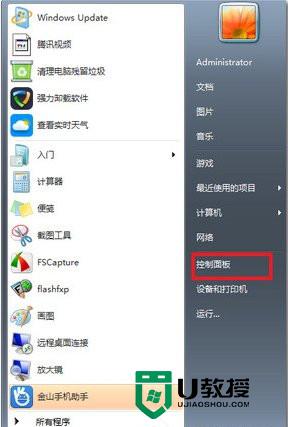
2、找到键盘选项;
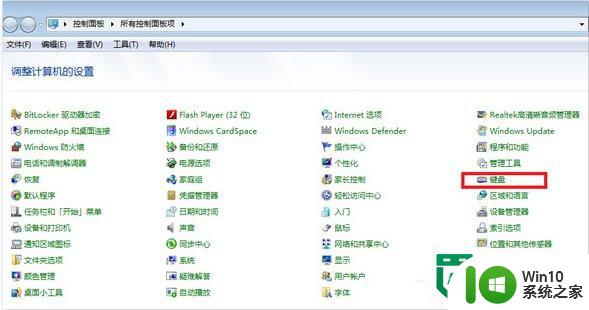
3、切到硬件页,点击属性;
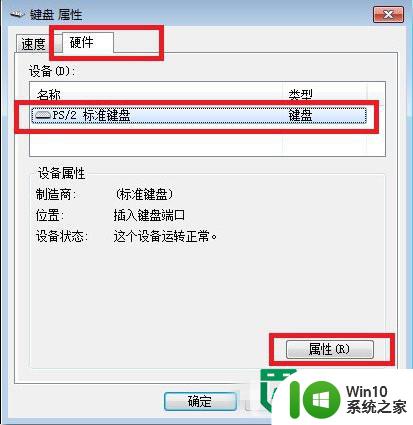
4、切换到驱动程序页,点击更驱动程序;
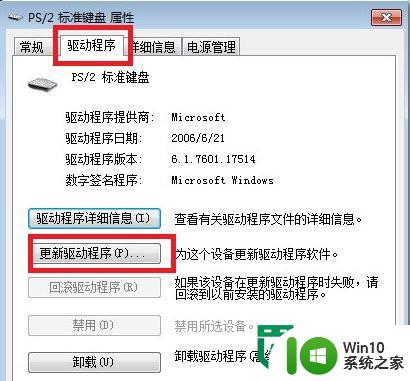
5、更新中;
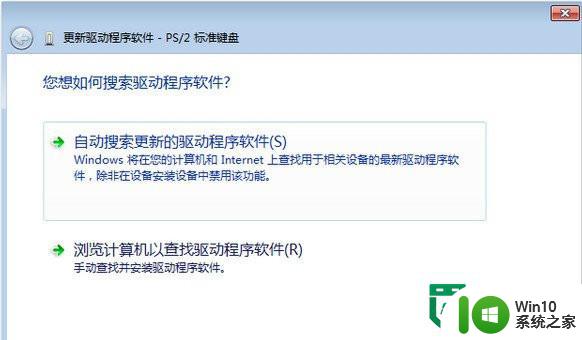
以上就是w7电脑修复键盘按键的方法的全部内容,有出现这种现象的小伙伴不妨根据小编的方法来解决吧,希望能够对大家有所帮助。
w7电脑修复键盘按键的方法 w7旗舰版键盘按键失灵怎么处理相关教程
- win7键盘失灵按上去哒哒哒响如何处理 Win7键盘按键失灵怎么办
- win7按键精灵输出乱码如何修复 按键精灵w7电脑输出乱码怎么办
- win7键盘输入乱码怎么办 win7键盘按键反应不灵敏怎么处理
- win7笔记本键盘无法使用解决方法 w7笔记本键盘按键不灵敏怎么办
- win7按win键没有反应怎么办 win7按win键失灵如何修复
- win7笔记本按键全失灵修复方法 win7笔记本电脑按键失灵解决方法
- win7笔记本电脑键盘失灵一键修复 win7笔记本电脑键盘失灵怎么修复
- win7台式电脑键盘按键错乱如何修复 win7键盘鼠标按键错乱怎么办
- 笔记本电脑win7键盘失灵一键修复方法 win7笔记本电脑键盘失灵怎么办
- 键盘失灵一键修复方法win7 键盘没反应是怎么回事win7
- win7键盘按键出现尖叫声修复方法 win7键盘按键有尖叫声怎么解决
- win7笔记本电脑键盘失灵一键修复步骤详解 win7笔记本电脑键盘失灵解决方法
- window7电脑开机stop:c000021a{fata systemerror}蓝屏修复方法 Windows7电脑开机蓝屏stop c000021a错误修复方法
- win7访问共享文件夹记不住凭据如何解决 Windows 7 记住网络共享文件夹凭据设置方法
- win7重启提示Press Ctrl+Alt+Del to restart怎么办 Win7重启提示按下Ctrl Alt Del无法进入系统怎么办
- 笔记本win7无线适配器或访问点有问题解决方法 笔记本win7无线适配器无法连接网络解决方法
win7系统教程推荐
- 1 win7访问共享文件夹记不住凭据如何解决 Windows 7 记住网络共享文件夹凭据设置方法
- 2 笔记本win7无线适配器或访问点有问题解决方法 笔记本win7无线适配器无法连接网络解决方法
- 3 win7系统怎么取消开机密码?win7开机密码怎么取消 win7系统如何取消开机密码
- 4 win7 32位系统快速清理开始菜单中的程序使用记录的方法 如何清理win7 32位系统开始菜单中的程序使用记录
- 5 win7自动修复无法修复你的电脑的具体处理方法 win7自动修复无法修复的原因和解决方法
- 6 电脑显示屏不亮但是主机已开机win7如何修复 电脑显示屏黑屏但主机已开机怎么办win7
- 7 win7系统新建卷提示无法在此分配空间中创建新建卷如何修复 win7系统新建卷无法分配空间如何解决
- 8 一个意外的错误使你无法复制该文件win7的解决方案 win7文件复制失败怎么办
- 9 win7系统连接蓝牙耳机没声音怎么修复 win7系统连接蓝牙耳机无声音问题解决方法
- 10 win7系统键盘wasd和方向键调换了怎么办 win7系统键盘wasd和方向键调换后无法恢复
win7系统推荐
- 1 电脑公司ghost win7 64位纯净免激活版v2023.12
- 2 电脑公司ghost win7 sp1 32位中文旗舰版下载v2023.12
- 3 电脑公司ghost windows7 sp1 64位官方专业版下载v2023.12
- 4 电脑公司win7免激活旗舰版64位v2023.12
- 5 系统之家ghost win7 32位稳定精简版v2023.12
- 6 技术员联盟ghost win7 sp1 64位纯净专业版v2023.12
- 7 绿茶ghost win7 64位快速完整版v2023.12
- 8 番茄花园ghost win7 sp1 32位旗舰装机版v2023.12
- 9 萝卜家园ghost win7 64位精简最终版v2023.12
- 10 系统之家ghost win7 64位绿色精简版v2023.12